Kumaha Render dina Adobe Premiere Pro: Pituduh pikeun Pemula
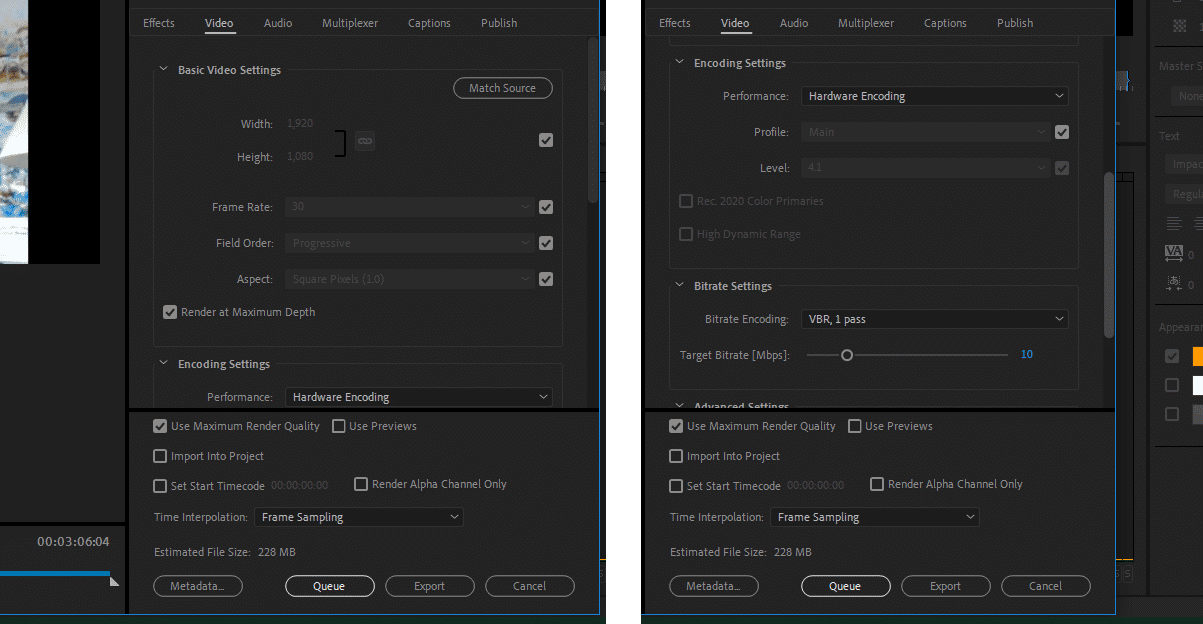
Daptar eusi
Naha anjeun merhatikeun aya lag nalika muterkeun deui proyék video anjeun dina Adobe Premiere Pro? Panginten pigura dilewatan, atanapi épék sareng transisi sigana henteu jalan leres. Upami ieu pasualan, anu paling dipikaresep nyaéta yén proyék éta peryogi rendering. Rendering butuh waktu saeutik, tapi éta ogé patut ngalakukeun pikeun mastikeun proyek Anjeun diputer deui dina speed pinuh sarta kualitas. Dina tutorial ieu, urang bakal nunjukkeun ka anjeun kumaha cara render dina Premiere Pro CC pikeun efisiensi maksimal.
Ringkesan
Tempo_ogé: Cabut Latar Hideung atanapi Warna dina DaVinci ResolveBagian 1: Premiere Pro Rendering Basics
Naon nu Rendering Do?
Premiere Pro jalanna ku ngarujuk aset anjeun tina polder nu disimpen. Sanajan ieu mantuan ngajaga ukuran proyék leutik tur bisa diatur, éta bisa ngabalukarkeun masalah dina playback proyék anjeun.
Lamun anjeun nambahkeun klip video, éfék, atawa transisi ka timeline anjeun, Premiere bakal otomatis bisa playback anjeun. proyék pikeun anjeun tempoan. Tapi émut, éta henteu acan latihan ngalakukeunana! Ngadamel bagian tina proyék anjeun hartosna yén Premiere nyiptakeun klip sawangan anu disumputkeun di tukangeun layar. Teras, nalika anjeun badé muterkeun klip éta, Premiere nujul kana vérsi sawangan dimana sadaya warna, éfék, sareng transisi mangrupikeun bagian tina klip éta.
Tempo_ogé: 15 Pangaruh sora DJ populér & amp; Bungkusan pikeun diunduh kanggo 2022Upami anjeun ngarobih klip atanapi éfék, anjeun kedah ngadamel deui bagian éta supados Premiere tiasa nyiptakeun file sawangan énggal. Upami teu aya parobahan anu dilakukeunklip bakal neruskeun ngarujuk kana file pratinjau méré Anjeun speed pinuh sarta playback kualitas.
Naon Warna Rendering Hartosna?
Premiere Pro bakal nunjukkeun lamun proyek perlu rendering ngaliwatan runtuyan bar warna dina luhureun timeline.
- Héjo: Lamun anjeun boga bar héjo di luhur timeline anjeun, hartina footage geus dirender, sarta aya file sawangan pakait napel bagian. Anjeun bakal tiasa muterkeun deui proyék anjeun kalayan gancang tanpa gangguan.
- Kuning: Bar konéng nunjukkeun yén teu aya file pratinjau anu dipatalikeun sareng klip éta. Gantina, Premiere bakal ngajadikeun klip, éfék, atawa pigura transisi ku pigura samemeh ngahontal titik éta salila playback. Bar koneng bakal muncul upami klip anu henteu dirender cukup saderhana, sareng kedah diputer deui kalayan sakedik atanapi henteu aya masalah.
- Beureum: Bar render beureum nunjukkeun yén teu aya file pratinjau pakait sareng klip, tapi béda jeung bar render konéng, klip éta bisa jadi loba kapangaruhan atawa pajeulit jeung pasti bakal ngabalukarkeun katinggaleun salila playback.
- Euweuh Warna: Lamun euweuh warna dina timeline. , ieu ngabejaan Anjeun yen teu aya file sawangan rendered pakait sareng klip, tapi codec média nu Anjeun pake cukup basajan pikeun dipaké salaku file tilik. Anjeun bakal tiasa maén deui kalawan euweuhmasalah.
Bagean 2: Cara Ngadamel dina Premiere Pro
Samemeh Anjeun ngamimitian prosés rendering, Anjeun kudu nangtukeun wewengkon gawé nu Anjeun hoyong render. Upami anjeun badé rendering sadayana timeline, anjeun tiasa ngalangkungan lengkah salajengna, tapi penting pisan yén anjeun biasa rutin nga-rendering bagian-bagian anu anjeun jalankeun.
Tetepkeun Wewengkon Gawé
Pikeun nangtukeun daérah anu anjeun hoyong render, tempatkeun playhead anjeun di awal bagian teras pencét I pikeun nandaan titik (anjeun ogé tiasa nganggo Alt+[ atanapi Pilihan+[ ). Pindahkeun sirah pamuter ka tungtung bagian teras pencét O pikeun nyirian kaluar (anjeun ogé tiasa nganggo Alt+] atanapi Option+] ) .
Upami anjeun ngalakukeun ieu dina garis waktos sareng panempo media, anjeun bakal ningali pilihan anu disorot saatos anjeun nambihan titik asup sareng kaluar. Anjeun teras bisa nyered tungtung wewengkon pikeun ngarobah seleksi kana naon wae nu Anjeun butuhkeun.
Render File Tilik ku Milih Wewengkon
Sawaktos Anjeun tos milih wewengkon Anjeun hoyong render, anjeun tiasa mendakan pilihan render dina menu Runtuyan di luhur.
Aya 4 pilihan anu béda pikeun dirender:
1. Render Effects In to Out
Paké ieu pikeun ngabéréskeun salah sahiji bar beureum dina timeline anjeun. Jenis render ieu sacara khusus milarian épék sareng transisi, anu mangrupikeun panyabab paling dipikaresep pikeun katinggaleun dina proyék. Anjeun oge bisa ngan mencet Balikkeun atawa Asupkeun kana kibor anjeun sawaktos Anjeun tos netepkeun wewengkon pagawean.
2. Render In to Out
Ngagunakeun ieu bakal ngajantenkeun sadayana dina daérah kerja anu anjeun pilih kalayan bar beureum atanapi konéng. Sanaos ieu saé pikeun rendering umum, éta tiasa nyéépkeun waktos kanggo proyék-proyék anu langkung ageung.
3. Pamilihan Render
Upami anjeun henteu hoyong ngadamel sadayana garis waktos sabab anjeun tiasa damel sareng proyék anu langkung ageung, paké pilihan ieu nalika anjeun ngan ukur kedah damel dina bagian atanapi bagian tina garis waktos. Ieu bakal mantuan anjeun pikeun ngerjakeun parobahan menit panungtungan atawa éditan leuwih gancang.
4. Render Audio
Geus saluyu jeung ngaranna, pungsi ieu bakal nyieun ngan audio dina wewengkon gawé nu dipilih. Pilihan ieu saé upami anjeun damel sareng seueur épék sora atanapi lagu musik, tapi gambarna saderhana pisan. Sacara standar, Adobe henteu ngajadikeun audio sacara otomatis sareng pidéo sareng peryogi rendering nyalira. Upami anjeun henteu hoyong standar ieu, anjeun tiasa mareuman ieu ku cara ngarobih setélan dina jandela préferénsi.
Bagian 3: Tips Pro & amp; Ngaréngsékeun Masalah
Naha Proyék Kuring Butuh Saeutik Pikeun Dirender?
Aya sababaraha alesan yén proyék anjeun butuh sababaraha waktos kanggo didamel; bisa jadi alat Anjeun keur berjuang atawa éta ngan hiji proyék badag. Salah sahiji keluhan anu paling umum ngeunaan rendering nyaéta, "dimimitian gancang teras leres-leresngalambatkeun.” Ieu paling dipikaresep pikeun ngalakukeun sareng bar Render Progress.
Nalika anjeun render, bar kamajuan anu dipidangkeun Premiere dianggo salaku persentase. Ieu dumasar kana jumlah klip di wewengkon gawé keur rendered. Upami aya 4 klip dina timeline anjeun, éta bakal sami sareng 25% tina proyék éta, henteu paduli sabaraha lila klip éta. Upami klip munggaran anjeun panjangna 5 detik, sareng anu kadua 20 detik, duanana bakal ngagambarkeun 25% tina bar kamajuan. Dina basa sejen, kuartal kahiji bakal nyandak kirang waktos ti kadua.
Tips pikeun Rendering Éféktif
- Pikeun rendering panggancangna pastikeun Anjeun ngagunakeun kartu grafik bener, sarta yén Anjeun gaduh RAM anu cukup.
- Paké SSD (Solid State Drive) pikeun nyimpen proyék éditan anjeun anu langkung penting. Ieu ngabantuan ningkatkeun kagancangan Premiere sareng sistem éditan anjeun.
- Anjeun tiasa ngabatalkeun rendering iraha waé tina bar kamajuan. Rendering réngsé dina blok, jadi anjeun bakal nahan sagala file tilik nu dijieun saméméh anjeun ngabolaykeun rendering.
- Rendering proyek Anjeun sacara rutin bisa ngahemat jumlah badag waktu dina prosés ékspor.
- Lamun anjeun ngekspor proyék anjeun, Premiere ngajadikeun lajeng compresses eta. Upami proyék anjeun didamel, anjeun tiasa ngahémat waktos dina ékspor ku milih kotak centang Paké Previews. Premiere Pro lajeng bakal ngagunakeun file sawangan dina komprési radatinimbang rendering ti mimiti.
Prosés rendering dina Premiere Pro bisa sigana kawas kasulitan bangor nu ngurangan kana waktu ngédit anjeun. Lamun dipigawé sacara rutin sarta luyu, éta bisa ngahemat loba waktu jeung frustasi anjeun ku playback jeung ngekspor video.
Sarua jeung kumaha anjeun périodik bakal nyimpen proyék anjeun, Anjeun kudu jadi kabiasaan nyieun saeutik. sarta mindeng. Anjeun bakal mendakan yén anjeun tiasa ngalakukeun sagala rupa hal dina sababaraha menit pikeun render: ngajawab sababaraha email, ngadamel sacangkir tea, atanapi masihan panon anjeun istirahat sareng ningali jauh tina layar. Sareng nalika anjeun siap ngékspor proyék anjeun, tingali tutorial ieu di dieu.

